Как да слушате музика на iPhone без интернет
Всички видове стрийминг музикални услуги със сигурност са добри, защото те ви позволяват да намирате и да слушате любимите си песни по всяко време. Но те са добри, стига да имате достатъчно интернет трафик или оптимална скорост на мрежата. За щастие, никой не ви забранява да изтегляте любимите си песни за офлайн слушане.
съдържание
Слушане на музика на iPhone без интернет
Възможността да слушате песни без да се свързвате с мрежата означава, че те са предварително заредени в притурката на Apple. По-долу ще разгледаме няколко опции, които ви позволяват да изтегляте песни.
Метод 1: Компютър
Преди всичко, можете да слушате музика на iPhone, без да се свързвате с мрежата, като копирате от компютъра. За да прехвърляте музика от компютъра си в устройството Apple, има няколко начина, всеки от които е описано подробно по-рано на сайта.
Прочетете повече: Как да прехвърляте музика от компютъра си в своя iPhone
Метод 2: Браузър Aloha
Може би един от най-функционалните браузъри в момента е Aloha. Този уеб браузър стана популярен, главно поради възможността да изтегляте аудио и видео от интернет в паметта на смартфона.
- Стартирайте Aloha Browser. Първо, трябва да отидете на сайта, където можете да изтеглите музика. След като намерите желаната песен, изберете бутона за изтегляне до него.
- В следващия момент песента се отваря в нов прозорец. За да го изтеглите на смартфона си, докоснете бутона "Изтегляне" в горния десен ъгъл и след това изберете целевата папка, например изберете стандартната "Музика" .
- В следващия момент Aloha започва да изтегля избраната песен. Проследявайте процеса и започнете да слушате, като отворите раздела "Изтегляния" .
- Готово! По същия начин можете да изтеглите всяка музика, но тя е достъпна за слушане само чрез самия браузър.

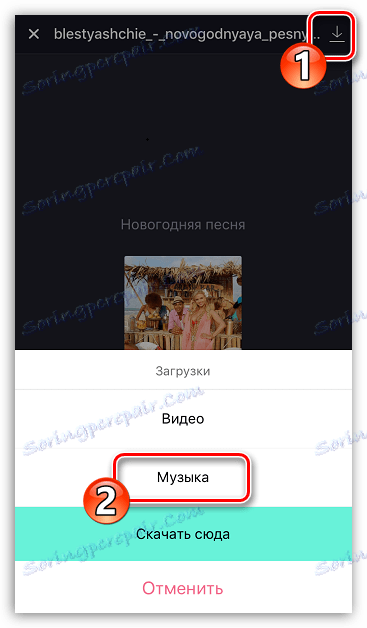
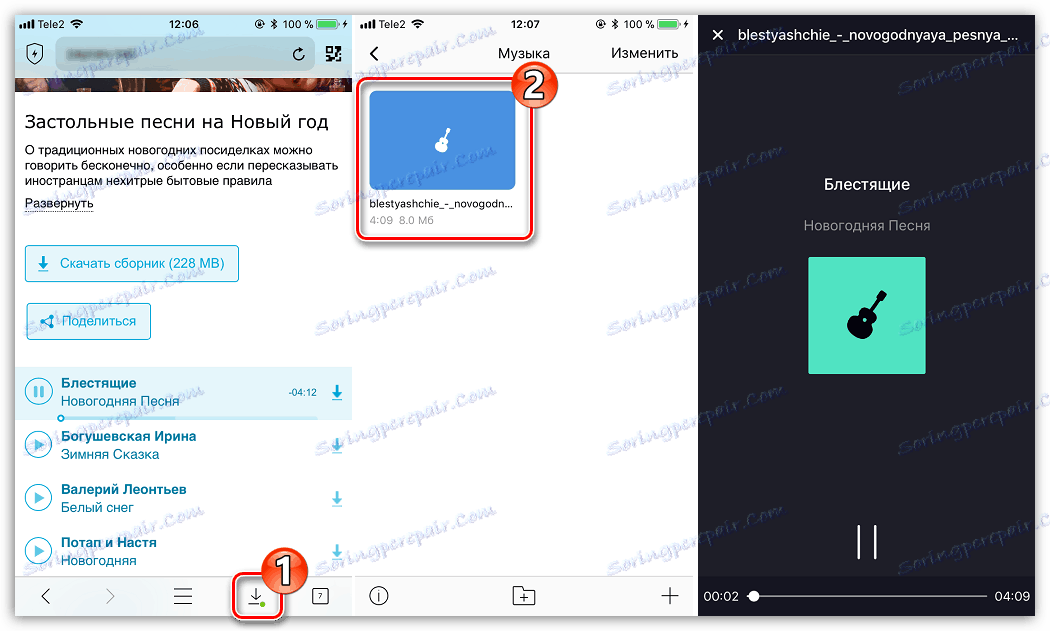
Метод 3: BOOM
В действителност, на мястото на BOOM може да бъде всяко приложение за правно слушане на музика онлайн с възможност за изтегляне на песни. Изборът се понижи на BOOM поради две основни причини: тази услуга е най-бюджетната сред стрийминг и нейната музикална библиотека се гордее с наличието на най-редките песни, които не могат да бъдат намерени в друго подобно решение.
Прочетете повече: Приложения за слушане на музика на iPhone
- Изтеглете BOOM от App Store на връзката по-долу.
- Стартирайте приложението. Преди да продължите, ще трябва да влезете в една от социалните мрежи - Vkontakte или Odnoklassniki (в зависимост от това къде ще слушате музика).
- След като завършите въвеждането, можете да намерите песента, която искате да изтеглите, или чрез собствени аудиозаписи (ако вече е добавена към вашия списък с песни) или чрез секцията за търсене. За да направите това, отидете в раздела с лупа и след това въведете заявката си за търсене.
- Вдясно от намерения състав има икона за изтегляне. Ако вече имате платен тарифен план BOOM, след като изберете този бутон, приложението ще започне да се изтегля. Ако абонаментът не е регистриран, ще бъдете помолени да го абонирате.
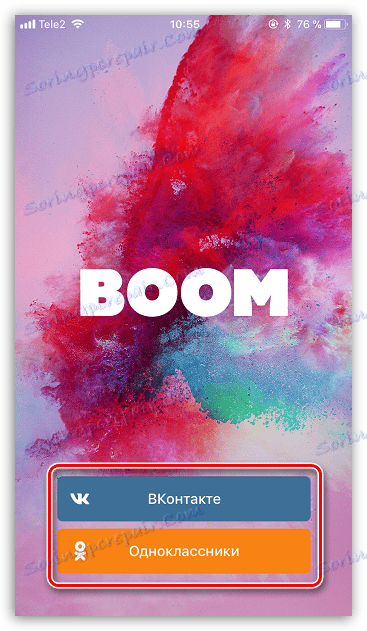
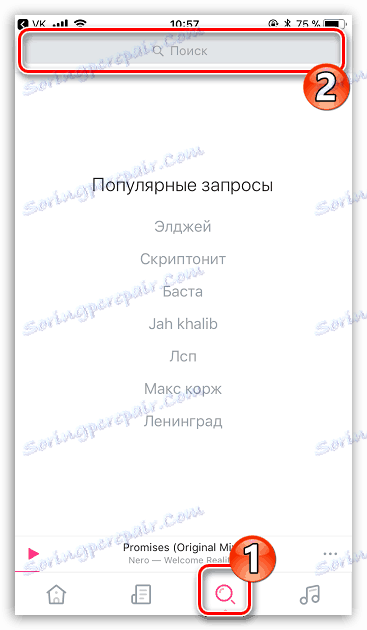
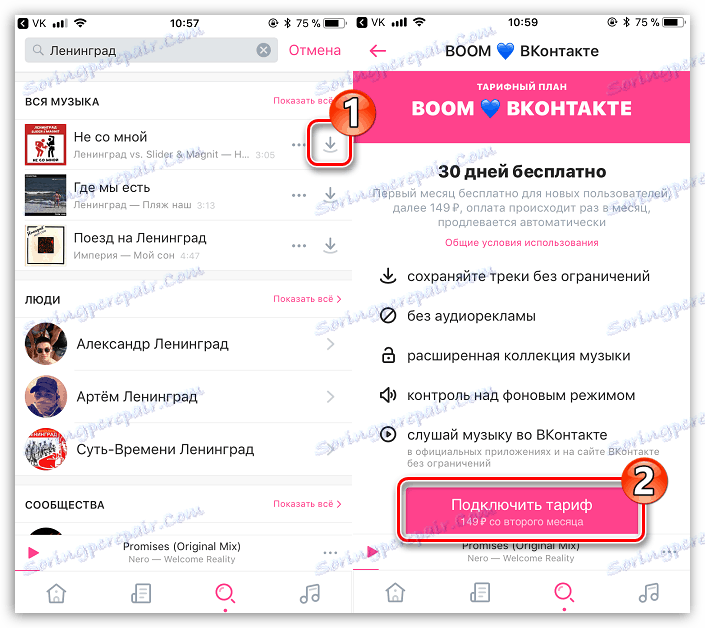
Метод 4: Yandex.Music
В случай, че не искате да се ограничавате до отделни записи при изтегляне, трябва да обърнете внимание на услугата Yandex.Music, тъй като тук можете да изтегляте цели албуми наведнъж.
- Преди да започнете, трябва да влезете в Yandex. Моля, имайте предвид, че можете да използвате други профили на социални услуги, за да влезете в системата, в която вече сте регистрирани - VKontakte, Facebook и Twitter.
- Отивайки в най-дясната част на раздела, ще видите секцията "Търсене" , където можете да намерите албуми или отделни песни както по жанр, така и по име.
- След намирането на желания албум остава само да го изтеглите в iPhone, като кликнете върху бутона "Изтегляне" . Но ако преди това не сте се абонирали за абонамент, услугата ще ви предложи да го завършите.
- По същия начин можете да изтеглите отделни песни: за това докоснете отдясно на избраната песен от бутона за меню, след което изберете бутона "Изтегляне" .
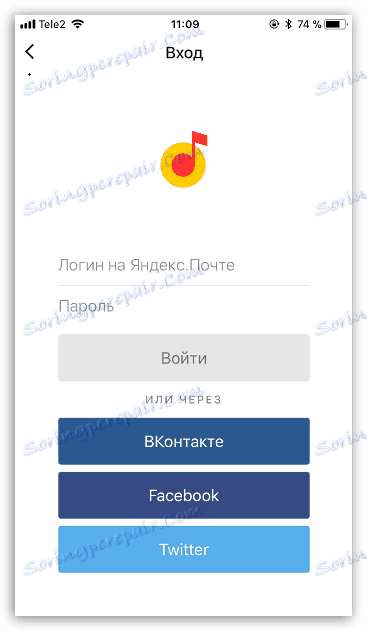
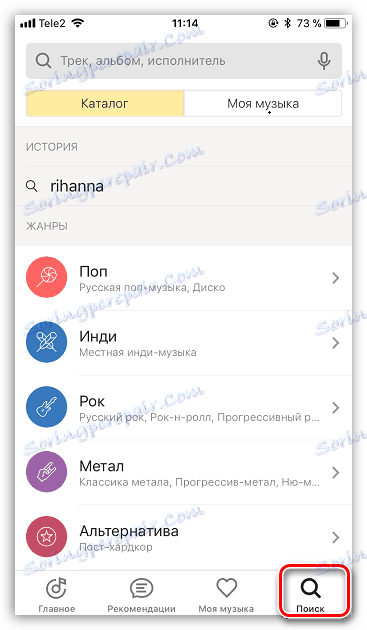
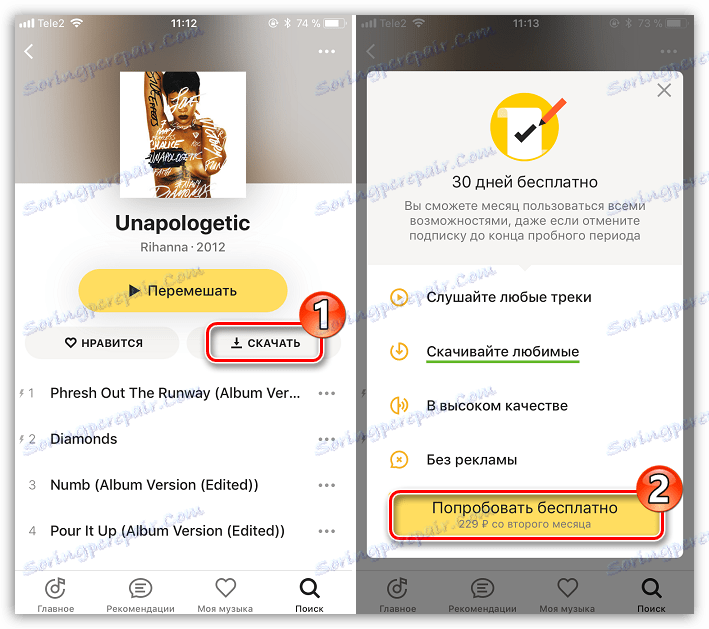
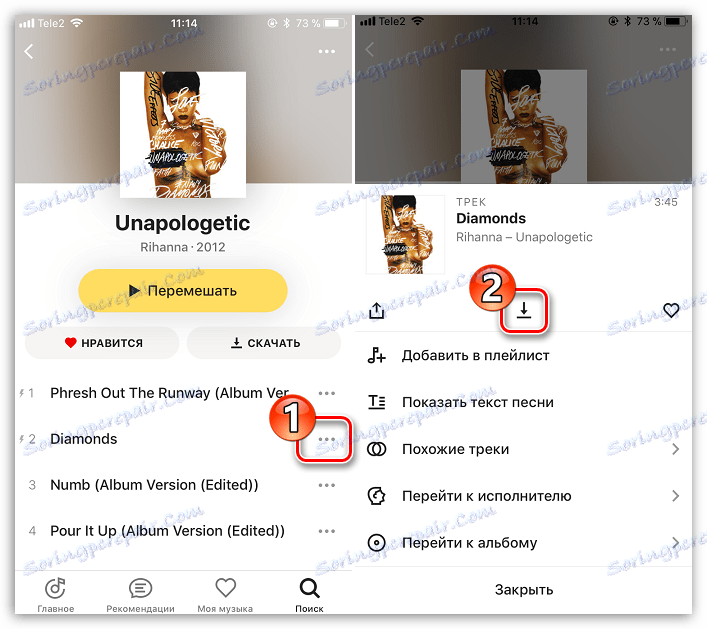
Метод 5: Документи 6
Това решение е функционален мениджър на файлове, който може да работи с различни файлови формати. Документите могат да бъдат адаптирани и за слушане на музика, без да се свързвате с мрежата.
Прочетете повече: Файлови мениджъри за iPhone
- Изтеглете документите 6 безплатно от App Store.
- Сега, използвайки всеки браузър на iPhone, трябва да намерите услуга, откъдето може да се изтегли музиката. Например искаме да изтеглим цялата колекция. В нашия случай колекцията се разпространява в ZIP-архив, но за щастие Документите могат да работят с тях.
- Когато се изтегли архив (или отделна песен), в долния десен ъгъл ще се появи бутонът "Отваряне в ..." . Изберете елемента "Копирай в документи" .
- На следващия екран се стартира документът. Архивът ни вече е в приложението, за да го разопаковаме, достатъчно е да го докоснете веднъж.
- Приложението създаде папка с идентично име на архива. След като го отворите, всички изтеглени песни за възпроизвеждане ще бъдат показани.
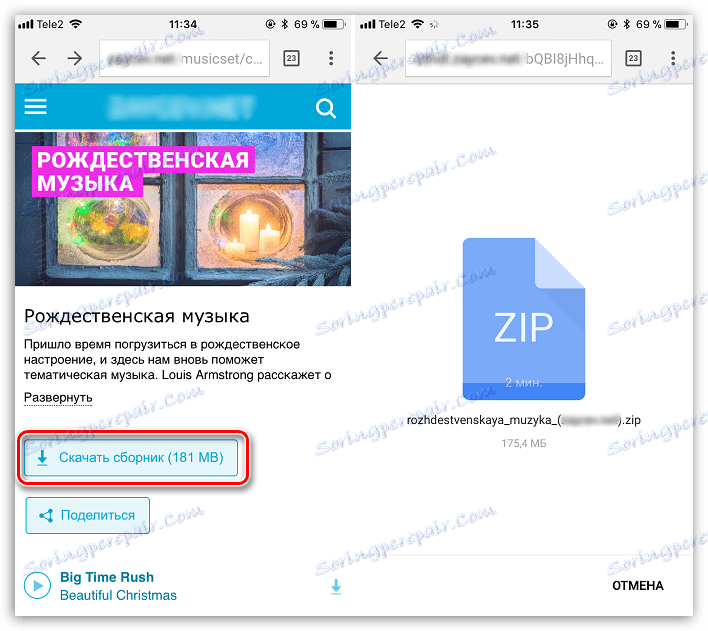
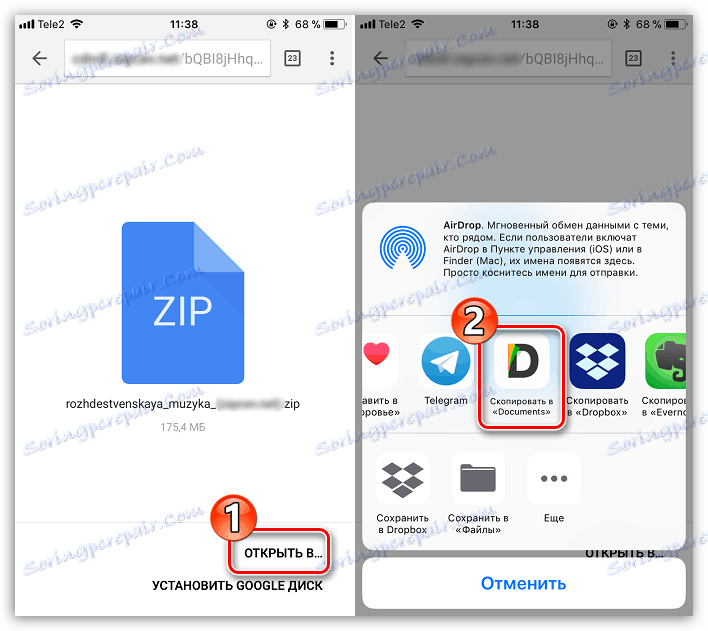
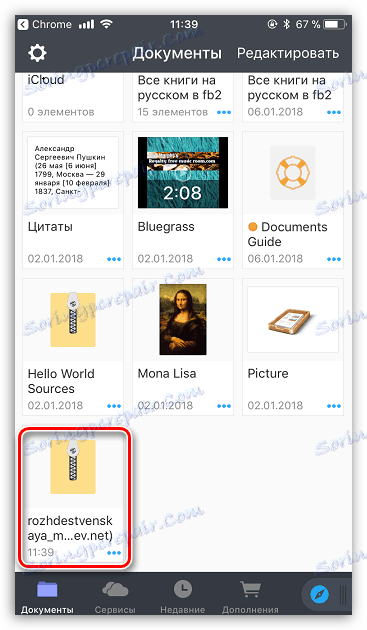
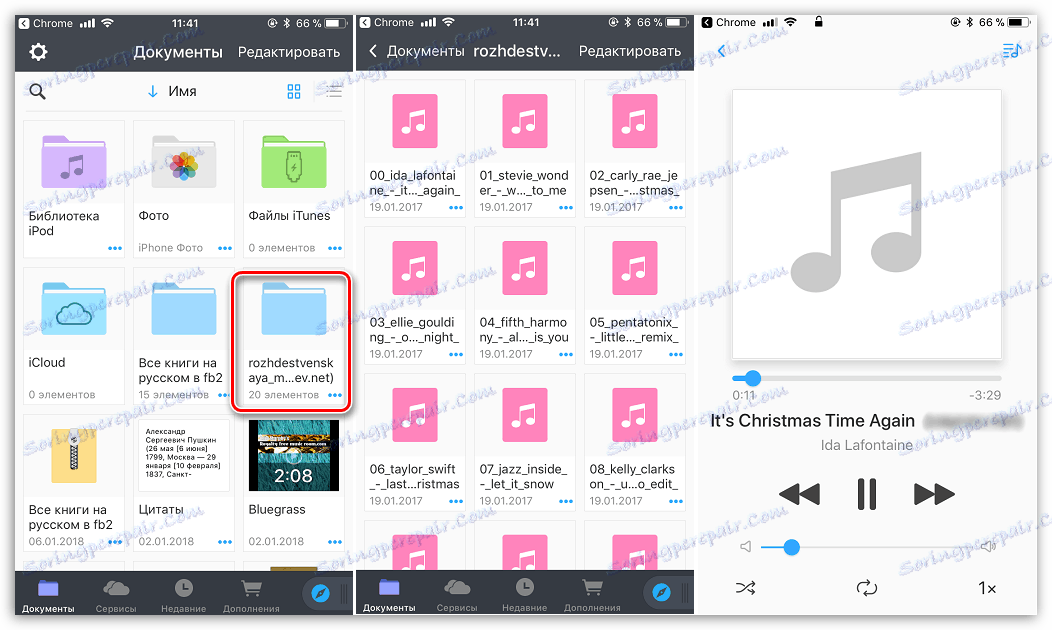
Разбира се, списъкът с инструменти за слушане на песни на iPhone, без да се свързвате с мрежата, може да продължи - в статията ни бяха само най-популярните и ефективни. Ако знаете други не по-малко удобни начини да слушате музика без интернет, споделете ги в коментарите.
